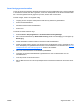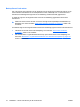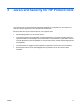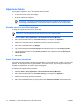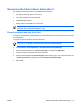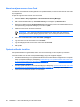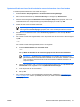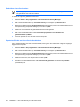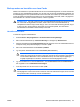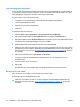ProtectTools (select models only) - Windows Vista
Java Card-gegevens herstellen
U kunt de Java Card-gegevens herstellen met behulp van het herstelbestand. Dit is vooral handig als
u uw kaart bent verloren, als deze is gestolen, of als u een backup-Java Card wilt maken. Als u een
kaart gebruikt waar al gegevens op staan, worden deze overschreven.
Voordat u begint, heeft u het volgende nodig:
●
Toegang tot een computer waarop Java Card Security software is geïnstalleerd.
●
Java Card-herstelbestand maken
●
Wachtwoord Java Card-herstelbestand
●
Java Card
U herstelt als volgt een Java Card:
1. Selecteer Start > Alle programma's > HP ProtectTools Security Manager.
2. Klik in het linkerdeelvenster op Java Card Security en vervolgens op Geavanceerd.
3. Wanneer het dialoogvenster Instelwachtwoord wordt geopend, voert u uw instelwachtwoord voor
Computer Setup (Computerinstellingen) in en klikt u op OK.
4. Plaats de diskette of andee media met het Java Card-herstelbestand.
5. Plaats een Java Card in de lezer. Als er geen pincode is toegewezen aan een Java Card, wordt u
gevraagd een pincode te maken. Raadpleeg voor gedetailleerde instructies voor het toewijzen van
een pincode aan een Java Card “
Pincode toewijzen aan een Java Card op pagina 19”, eerder in
dit hoofdstuk.
6. Klik in het rechterdeelvenster onder Herstel op Herstellen.
7. Controleer of het juiste herstelbestand is geselecteerd en voer het wachtwoord voor het
herstelbestand in.
8. Voer de pincode van de Java Card in.
9. Klik op OK.
De inhoud van de oorspronkelijke Java Card wordt hersteld naar de nieuwe Java Card.
Backup-Java Card maken
Het is ten zeerste aan te raden om een backup-Java Card te maken.
U maakt als volgt een vervangende Java Card:
▲
Plaats een Java Card in de lezer en zet hier vervolgens het toepasselijke herstelbestand op.
Raadpleeg voor meer informatie “
Java Card-gegevens herstellen op pagina 24” eerder in dit
hoofdstuk.
24 Hoofdstuk 3 Java Card Security for HP ProtectTools NLWW